Cara menyembunyikan jenis file tertentu dari hasil pencarian di windows 11 /10
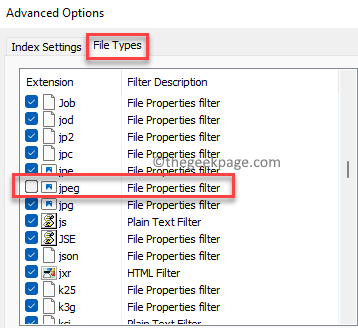
- 4247
- 455
- Jermaine Mohr
Sering kali, karena beberapa alasan, Anda mungkin tidak ingin jenis file tertentu muncul di hasil pencarian di Windows 11. Misalnya, Anda mungkin ingin gambar atau video tertentu disembunyikan dan tidak muncul saat Anda mencari file di PC Anda. Ini bisa berupa file jpg, file png, atau file mp4 yang ingin Anda sembunyikan. Dalam kasus seperti itu, Anda perlu mengubah beberapa pengaturan di Windows 11 Anda untuk menyembunyikan jenis file tertentu dari hasil pencarian di PC Windows 11 Anda.
Untuk dapat menyembunyikan jenis file tertentu, Anda perlu menambahkan format file itu ke daftar pengecualian di PC Anda dan setelah selesai, itu tidak akan muncul di hasil pencarian lagi. Mari kita lihat bagaimana membuat perubahan.
Cara menyembunyikan jenis file tertentu dari muncul di hasil pencarian
Windows 11 memungkinkan Anda memblokir jenis file apa pun yang muncul di hasil pencarian Anda jika Anda memilih untuk menyembunyikan jenis file. Jadi, misalnya, untuk menyembunyikan video format MP4, Anda harus menambahkan jenis file ini ke daftar pengecualian. Mari kita lihat caranya:
Langkah 1: Pergi ke Awal menu, klik dan ketik Opsi pengindeksan di bilah pencarian windows.

Langkah 2: Klik hasilnya di bawah Pertandingan terbaik bagian untuk membuka Opsi pengindeksan jendela.
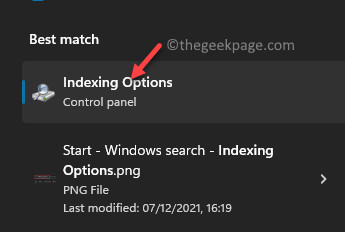
Langkah 3: Dalam Opsi pengindeksan jendela, klik pada Canggih tombol dibawah.
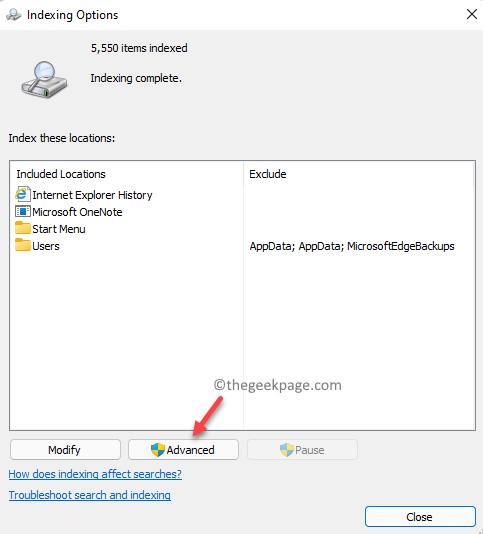
Langkah 4: Dalam Opsi lanjutan kotak dialog yang terbuka, pilih Jenis file tab dan sekarang Anda akan melihat daftar ekstensi yang dapat Anda lihat saat ini di hasil pencarian Windows 11 di Ekstensi bidang.
Di sini, cari tipe file dari daftar yang ingin Anda sembunyikan dari hasil pencarian dan hapus centang kotak di sebelahnya.
Misalnya, dalam kasus saya, saya tidak mencentang jpeg jenis file.
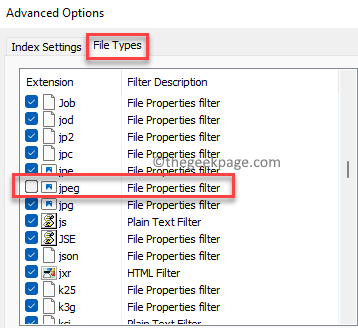
*Catatan - Jika Anda tidak melihat jenis file yang tercantum di Ekstensi daftar, lalu pergi ke bagian bawah kotak dialog dan di Tambahkan ekstensi baru ke daftar bidang, ketik ekstensi atau jenis file dan tekan Menambahkan tombol di sebelahnya untuk menambahkannya ke daftar.
Langkah 5: Selanjutnya, pergi ke dia Pengaturan Indeks tab, buka Penyelesaian masalah bagian dan klik pada Membangun kembali tombol.
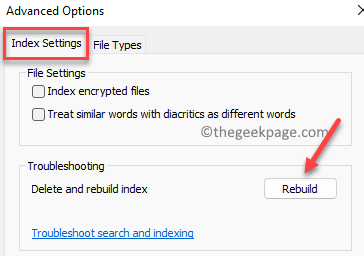
Langkah 6: Anda sekarang akan melihat prompt konfirmasi - Indeks Kembali.
Tekan OKE untuk melanjutkan.
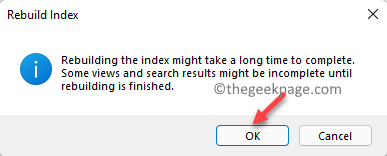
Ini sekarang akan membuat semua indeks pencarian baru dan menghapus semua ekstensi yang belum dipilih. Dalam Opsi Indeks jendela, di atas, Anda akan melihat status saat ini dari proses pembangunan indeks. Proses ini membutuhkan waktu, jadi tunggu sampai berakhir.
Setelah selesai, keluar Opsi Indeks Jendela dan sekarang, Anda tidak boleh melihat jenis file itu lagi yang dikecualikan dari daftar di PC Windows 11 Anda.
- « Cara mengaktifkan atau menonaktifkan layanan biometrik Windows di Windows 11
- Cara menghapus antrian printer di windows 11 »

